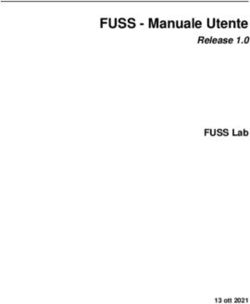Guida del destinatario del servizio Cisco Registered Envelope 5.3
←
→
Trascrizione del contenuto della pagina
Se il tuo browser non visualizza correttamente la pagina, ti preghiamo di leggere il contenuto della pagina quaggiù
Guida del destinatario del servizio Cisco Registered
Envelope 5.3
20 maggio 2017
Sede centrale Americhe
Cisco Systems, Inc.
170 West Tasman Drive
San Jose, CA 95134-1706
USA
http://www.cisco.com
Tel.: 408 526-4000
800 553-NETS (6387) (numero verde valido solo in Nord America)
Fax: 408 527-0883
Numero di parte testo:LE SPECIFICHE E LE INFORMAZIONI RELATIVE AI PRODOTTI DESCRITTI IN QUESTO MANUALE SONO SOGGETTE A MODIFICHE SENZA PREAVVISO. TUTTE LE DICHIARAZIONI, LE INFORMAZIONI E LE RACCOMANDAZIONI PRESENTI NEL MANUALE SONO RITENUTE ACCURATE, MA VENGONO FORNITE SENZA ALCUN GENERE DI GARANZIA ESPLICITA O IMPLICITA. LA RESPONSABILITÀ DELL'UTILIZZO DEI PRODOTTI È TOTALMENTE A CARICO DEGLI UTENTI. LA LICENZA SOFTWARE E LA GARANZIA LIMITATA RELATIVE AL PRODOTTO VENGONO FORNITE NEL PACCHETTO INFORMATIVO IN DOTAZIONE CON IL PRODOTTO STESSO E SONO INCORPORATE NELLA PRESENTE TRAMITE QUESTO RIFERIMENTO. IN CASO DI DIFFICOLTÀ A INDIVIDUARE LA LICENZA O LA GARANZIA LIMITATA DEL SOFTWARE, RICHIEDERNE UNA COPIA AL RAPPRESENTANTE CISCO DI RIFERIMENTO. L’implementazione Cisco della compressione delle intestazioni TCP è un adattamento di un programma sviluppato dalla University of California (UCB) di Berkeley nell'ambito della sua versione disponibile al pubblico del sistema operativo UNIX. Tutti i diritti riservati. Copyright © 1981, Regents of the University of California. A PRESCINDERE DA QUALSIASI ALTRO TIPO DI GARANZIA FORNITA NELLA PRESENTE, TUTTI I FILE DELLA DOCUMENTAZIONE E IL SOFTWARE DEI SUDDETTI FORNITORI VENGONO INCLUSI "COSÌ COME SONO", CON TUTTI I POSSIBILI DIFETTI. CISCO E I FORNITORI SOPRAINDICATI NON RICONOSCONO ALCUNA GARANZIA, ESPLICITA O IMPLICITA, INCLUSE A TITOLO ESEMPLIFICATIVO LE GARANZIE DI COMMERCIABILITÀ, DI IDONEITÀ A UNO SPECIFICO SCOPO E DI NON VIOLAZIONE DEI DIRITTI DERIVANTI DA CONSUETUDINE, USO O PRASSI COMMERCIALE. IN NESSUN CASO CISCO O I SUOI FORNITORI POTRANNO ESSERE RITENUTI RESPONSABILI DI EVENTUALI DANNI INDIRETTI, SPECIALI, CONSEQUENZIALI O INCIDENTALI, INCLUSI A TITOLO ESEMPLIFICATIVO MANCATI PROFITTI OPPURE PERDITA O DANNEGGIAMENTO DI DATI DERIVANTI DALL'UTILIZZO O DALL'IMPOSSIBILITÀ DI UTILIZZARE IL PRESENTE MANUALE, ANCHE QUALORA CISCO O I SUOI FORNITORI SIANO STATI INFORMATI DELLA POSSIBILITÀ DI TALI DANNI. CCDE, CCVP, Cisco Eos, Cisco StadiumVision, il logo Cisco, DCE e Welcome to the Human Network sono marchi, Changing the Way We Work, Live, Play, and Learn è un marchio di servizio e Access Registrar, Aironet, AsyncOS, Bringing the Meeting To You, Catalyst, CCDA, CCDP, CCIE, CCIP, CCNA, CCNP, CCSP, Cisco, il logo Cisco Certified Internetwork Expert, Cisco IOS, Cisco Press, Cisco Systems, Cisco Systems Capital, il logo Cisco Systems, Cisco Unity, Collaboration Without Limitation, Enterprise/Solver, EtherChannel, EtherFast, EtherSwitch, Event Center, Fast Step, Follow Me Browsing, FormShare, GigaDrive, HomeLink, Internet Quotient, IOS, iPhone, IP/TV, iQ Expertise, il logo iQ, iQ Net Readiness Scorecard, iQuick Study, IronPort, il logo IronPort, LightStream, Linksys, MediaTone, MeetingPlace, MGX, Networkers, Networking Academy, Network Registrar, PCNow, PIX, PowerPanels, ProConnect, ScriptShare, SenderBase, SMARTnet, Spectrum Expert, StackWise, The Fastest Way to Increase Your Internet Quotient, TransPath, WebEx e il logo WebEx sono marchi registrati di Cisco Systems, Inc. e/o di società affiliate negli Stati Uniti e in altri paesi. Tutti gli altri marchi registrati menzionati in questo documento o sito web sono di proprietà dei rispettivi proprietari. L'uso del termine Partner non implica una relazione tra Cisco e un'altra società. (0801R) Gli indirizzo IP (Internet Protocol) utilizzati in questo documento non sono indirizzi reali. Gli esempi, l'output di visualizzazione dei comandi e le illustrazioni contenute nel documento sono fornite a scopo illustrativo. L'uso di indirizzi IP reali nei contenuti illustrativi è non intenzionale ed è accidentale. Guida del destinatario del servizio Cisco Registered Envelope 5.3 © 2011—2017 Cisco Systems, Inc. e/o i relativi affiliati. Tutti i diritti riservati.
SOMMARIO
CAPITOLO 1 Apertura della prima envelope registrata 1-1
Panoramica delle envelope registrate 1-1
Perché utilizzare le envelope registrate? 1-1
Messaggio di notifica di un'envelope registrata 1-2
Componenti di un'envelope registrata 1-3
Passaggi per l'apertura del primo messaggio sicuro 1-5
Primo passaggio: salvare sul disco rigido il file allegato contenente il messaggio
crittografato 1-5
Secondo passaggio: aprire il file allegato in un browser Web 1-6
Terzo passaggio: fare clic sul pulsante Registra per registrarsi al servizio 1-6
Quarto passaggio: attivazione dell'account del servizio Cisco Registered Envelope 1-10
Quinto passaggio: nuova visualizzazione dell'envelope registrata e inserimento della
password 1-11
Apertura di envelope registrate dopo l'attivazione dell'account del servizio Cisco Registered
Envelope 1-13
Apertura di messaggi sicuri tramite l'accesso con Google 1-13
CAPITOLO 2 Invio di e-mail 2-1
Panoramica sull'invio di e-mail 2-1
Composizione e invio di e-mail 2-2
Uso dell'opzione Automatically BCC me on this email (Inserimento automatico dell'utente
in Ccn per questo messaggio) 2-3
Richiedere la conferma di lettura 2-4
Utilizzo della Rubrica 2-4
Aggiunta di un indirizzo in Rubrica 2-4
Eliminazione di un indirizzo dalla Rubrica 2-5
Modifica di un indirizzo 2-5
Aggiunta di un indirizzo e-mail dalla Rubrica a un messaggio 2-6
Disabilitazione delle domande di sicurezza 2-6
Impostazione del fuso orario locale 2-7
CAPITOLO 3 Risoluzione dei problemi per le envelope registrate 3-1
Suggerimenti per la risoluzione dei problemi 3-1
Problema: il pulsante Apri manca nell'envelope o non funziona 3-1
Problema: l'indirizzo e-mail non è visualizzato nel campo A: 3-2
Guida del destinatario di Cisco Registered Envelope
iiiSommario
Problema: l'envelope non è visualizzata correttamente 3-2
Problema: l'elaborazione dell'envelope rallenta o si arresta 3-2
Problema: password dimenticata o non funzionante 3-3
Problema: compatibilità con Microsoft OWA 2007 3-3
Problema: il collegamento Componi messaggio non è visibile nel menu di navigazione a
sinistra 3-3
Ulteriori risorse 3-3
Guida di Registered Envelope 3-4
Domande frequenti 3-4
Assistenza clienti 3-4
Guida del destinatario di Cisco Registered Envelope
ivCAPITOLO 1
Apertura della prima envelope registrata
Data revisione: 20 maggio 2017
In questo capitolo sono descritte istruzioni dettagliate per gli utenti che ricevono per la prima volta
envelope registrate protette da password. Sono inoltre illustrate le modalità di registrazione al servizio
Cisco Registered Envelope (CRES) e i metodi di apertura di envelope registrate.
Nel presente capitolo vengono trattati i seguenti argomenti:
• Panoramica delle envelope registrate
• Passaggi per l'apertura del primo messaggio sicuro
• Apertura di envelope registrate dopo l'attivazione dell'account del servizio Cisco Registered
Envelope
• Apertura di messaggi sicuri tramite l'accesso con Google
Nota Per la versione più aggiornata della presente guida e altra documentazione sul servizio Cisco Registered
Envelope, fare riferimento a questa pagina del prodotto.
Panoramica delle envelope registrate
Un'envelope registrata è un messaggio e-mail crittografato. Alcune envelope registrate sono protette da
password, mentre altre sono semplicemente crittografate e non richiedono alcuna password.
Se si riceve un'envelope registrata protetta da password, è possibile aprirla solo dopo aver configurato
un account utente gratuito con il servizio Cisco Registered Envelope.
Dopo aver completato la registrazione al servizio, si può utilizzare la password dell'account per aprire
tutte le envelope registrate che si ricevono da qualsiasi mittente. Il servizio consente inoltre di inviare
envelope registrate e di gestirle.
Perché utilizzare le envelope registrate?
Le envelope registrate semplificano l'invio e la ricezione dei messaggi e-mail crittografati. La scelta di
crittografare i messaggi ha solitamente lo scopo di impedire che utenti non autorizzati accedano a
informazioni riservate o importanti. Con la crittografia è infatti possibile prevenire sia le violazioni della
protezione accidentali, sia le violazioni dannose e illegali di tipo intenzionale.
Guida del destinatario di Cisco Registered Envelope
1-1Capitolo 1 Apertura della prima envelope registrata
Panoramica delle envelope registrate
I privati e le organizzazioni spesso ricorrono alle envelope registrate per proteggere informazioni
riservate a beneficio del destinatario. In alcuni casi il rispetto della riservatezza è imposto da statuti o
regolamentazioni governative. Ad esempio, un'azienda sanitaria potrebbe utilizzare un'envelope
registrata per trasmettere informazioni riservate sull'anamnesi medica di un paziente, mentre
un'istituzione finanziaria potrebbe farvi ricorso per l'invio di dati protetti relativi al conto bancario di un
privato.
Messaggio di notifica di un'envelope registrata
Quando si invia un'envelope registrata, il destinatario riceve i seguenti file:
• Messaggio e-mail di notifica. Il messaggio di notifica indica che qualcuno ha inviato all'utente un
messaggio sicuro e crittografato sotto forma di envelope registrata. Nella notifica sono inoltre
disponibili collegamenti a ulteriori informazioni sulle envelope registrate e sul servizio Cisco
Registered Envelope.
• File allegato contenente il messaggio crittografato. Alla notifica è allegato un file che contiene il
messaggio crittografato. Il file allegato viene denominato con il seguente sistema:
securedoc_dateTtime.html in cui date e time rappresentano l'indicatore di data e ora in formato
numerico aggiunto al file. Ad esempio, si potrebbe ricevere un file denominato
securedoc_20100615T193043.html, nel quale l'anno, il mese e il giorno sono riportati come
20100615, mentre l'ora è riportata come 193043. Nel file sono inclusi sia l'envelope registrata, sia
il contenuto crittografato. È sufficiente salvare il file allegato sul disco rigido e quindi farvi doppio
clic per visualizzare l'envelope registrata in un browser Web. La corretta visualizzazione
dell'envelope registrata e la decrittografia del messaggio richiedono solitamente un computer dotato
di connessione Internet.
Nella Figura 1-1 è illustrato un tipico messaggio e-mail di notifica.
Figura 1-1 Messaggio e-mail di notifica con file allegato contenente il messaggio crittografato
Al messaggio e-mail di notifica è accluso un file che contiene sia l'envelope registrata, sia il contenuto
crittografato.
Nota Quando si inserisce la password del proprio account utente, il software integrato nel file consente di
decrittografare il messaggio. In alcuni casi è possibile che la decrittografia tramite software non vada a
buon fine. L'utente deve quindi utilizzare uno dei metodi di decrittografia alternativi. Per ulteriori
informazioni sui metodi alternativi per l'apertura delle envelope, vedere Capitolo 3, “Risoluzione dei
problemi per le envelope registrate”.
Guida del destinatario di Cisco Registered Envelope
1-2Capitolo 1 Apertura della prima envelope registrata
Panoramica delle envelope registrate
Componenti di un'envelope registrata
L'aspetto di un'envelope registrata visualizzata nel browser Web è simile a quello dell'envelope illustrata
in Figura 1-2.
Figura 1-2 Esempio di un'envelope registrata
Nella tabella seguente sono riportate le funzionalità principali dell'envelope in evidenza nella
Figura 1-2.
Funzione Descrizione
A Campi dell'indirizzo e I campi dell'indirizzo consentono di identificare il mittente (campo Da:)
riga dell'oggetto e il destinatario (campo A:). Se ci sono più destinatari, il campo A:
assume l'aspetto di un menu a tendina che riporta gli indirizzi e-mail dei
destinatari.
B Campo della Se il messaggio è protetto da password, inserire la password CRES per
password aprire l'envelope. Prima di poter immettere la password, l'utente viene
indirizzato alla procedura di registrazione al servizio se non ha ancora
completato tale operazione.
Guida del destinatario di Cisco Registered Envelope
1-3Capitolo 1 Apertura della prima envelope registrata
Panoramica delle envelope registrate
Funzione Descrizione
C Pulsante Apri Il pulsante Apri è disponibile solo se il destinatario del messaggio protetto da
password ha già effettuato la registrazione al servizio. Fare clic sul pulsante
Apri per decrittografare il contenuto e accedere al messaggio. Il pulsante
Apri viene visualizzato solo dopo che l'utente ha completato la registrazione
al servizio e ha creato un account utente. Al posto del pulsante Apri, è
possibile che nell'envelope sia disponibile il pulsante Registra se all'indirizzo
e-mail non è associato alcun account utente. In tal caso, fare clic sul pulsante
Registra per completare la registrazione richiesta.
Se l'envelope registrata è stata inviata all'utente con un livello di sicurezza
basso, al posto del pulsante Apri viene visualizzato il pulsante Accetta.
Nota L'azienda dell'utente potrebbe aver configurato un sistema di
accesso Single Sign-On (SAML) da utilizzare con il servizio
Cisco Registered Envelope. In tale evenienza, è possibile
eseguire l'accesso inserendo le credenziali fornite dall'azienda
nella finestra popup visualizzata.
G Accedere con il Se si dispone di un account Google, è necessario registrarsi facendo clic sul
pulsante Google pulsante Registrati con Google. Dopo la registrazione è possibile accedere
con Google e leggere i messaggi sicuri. In questo caso non è necessario
iscriversi a CRES o inserire la password CRES.
E Collegamento alla Per accedere alla Guida in linea sulle envelope registrate, fare clic sul
Guida collegamento alla Guida. Nella Guida in linea sono illustrati i metodi
standard e i metodi alternativi per l'apertura delle envelope registrate. Inoltre
è disponibile un collegamento alle domande frequenti (FAQ).
VEN Livello di sicurezza del Il livello di sicurezza di un messaggio può essere basso, medio o alto. Il
messaggio valore predefinito è medio. Se il messaggio inviato ha un livello di sicurezza
basso, è possibile aprirlo senza inserire una password. Una sicurezza di
livello medio abilita invece le funzioni standard relative alla password. Se il
livello di sicurezza è alto, è sempre necessario inserire una password per
aprire il messaggio, anche se in precedenza è stata selezionata l'opzione
"Memorizza account in questo computer".
G Caselle di controllo Selezionare la casella di controllo "Memorizza account in questo
Memorizza account e computer" per salvare le proprie impostazioni sul computer in uso. Le
Frase di sicurezza impostazioni variano a seconda del profilo di crittografia. Se ad esempio
personale si riceve un messaggio con un livello medio di sicurezza, è possibile che
non occorra inserire una password per aprirlo. Se invece il messaggio
ricevuto ha un livello di sicurezza elevato, sarà sempre necessario
inserire la password.
Selezionare la casella di controllo "Abilita la frase di sicurezza
personale" per visualizzarla. La frase di sicurezza personale è una breve
frase significativa per l'utente. Quando ci si registra al sistema di posta
elettronica protetta di un'azienda, viene creata una frase di sicurezza
personale che sarà nota solo all'utente e all'azienda. Grazie alla frase di
sicurezza personale, l'utente ha la certezza che l'envelope registrata
proviene dall'azienda e non costituisce invece un tentativo fraudolento di
"phishing delle password".
H Lingua Selezionare la lingua in cui tradurre le envelope registrate in arrivo.
Questa selezione consente di sostituire la lingua configurata nelle
impostazioni predefinite locali del file di configurazione BCE.
Guida del destinatario di Cisco Registered Envelope
1-4Capitolo 1 Apertura della prima envelope registrata
Passaggi per l'apertura del primo messaggio sicuro
Per informazioni su altre caratteristiche delle envelope registrate, consultare le domande frequenti
(FAQ) all'indirizzo:
https://res.cisco.com/websafe/help?topic=FAQ
Molti componenti di un'envelope registrata variano da un caso all'altro alla luce di diversi fattori, tra cui:
• la configurazione dell'account del mittente;
• il software disponibile sul computer del destinatario;
• eventuali modifiche apportate dai gateway e-mail al file allegato contenente il messaggio
crittografato;
• la condizione che il destinatario sia registrato o meno al servizio.
Poiché le envelope registrate hanno un carattere dinamico, i componenti di una envelope specifica
possono variare nel tempo.
Passaggi per l'apertura del primo messaggio sicuro
In questa sezione sono riportate le istruzioni dettagliate sulla prima apertura dell'envelope registrata
protetta da password. I passaggi prendono in esame lo scenario tipico di un utente al primo utilizzo.
Possono in parte variare a seconda delle circostanze specifiche e Se si dispone di un account Google, è
possibile aprire i messaggi sicuri tramite l'autenticazione Google. Per ulteriori informazioni, vedere la
sezione “Apertura di messaggi sicuri tramite l'accesso con Google” a pagina 1-13.
Nota si applicano solo agli utenti che ricevono e aprono per la prima volta un messaggio protetto da password.
In seguito alla registrazione al servizio Cisco Registered Envelope e all'attivazione del proprio account,
è possibile utilizzare la password per aprire le envelope ricevute da qualsiasi mittente. Se l'envelope
registrata non è protetta da password, è possibile aprire il messaggio senza previa registrazione. Per
ulteriori informazioni, vedere la sezione “Apertura di envelope registrate dopo l'attivazione dell'account
del servizio Cisco Registered Envelope” a pagina 1-13.
Primo passaggio: salvare sul disco rigido il file allegato contenente il
messaggio crittografato
Quando si riceve un messaggio di notifica inerente a un'envelope registrata, per visualizzarla è
necessario aprire il file allegato. Per una procedura ottimale, fare doppio clic sul file allegato
(securedoc_dateTtime.html, dove date e time indicano la data e l'ora in cui l'e-mail è stata inviata),
salvarlo sul proprio disco rigido e quindi aprirlo, come raffigurato di seguito.
Guida del destinatario di Cisco Registered Envelope
1-5Capitolo 1 Apertura della prima envelope registrata
Passaggi per l'apertura del primo messaggio sicuro
Nota L'aspetto della finestra di dialogo per il salvataggio dell'allegato può apparire diverso in base al
programma e-mail in uso e all'eventuale utilizzo di un sito Web per la posta elettronica, come Yahoo!
Mail, Gmail o Hotmail.
Per ulteriori informazioni sul messaggio di notifica, vedere la sezione “Messaggio di notifica di
un'envelope registrata” a pagina 1-2.
Secondo passaggio: aprire il file allegato in un browser Web
Aprire il file allegato securedoc_dataTora.html in un browser Web.
Viene visualizzata l'envelope registrata.
Terzo passaggio: fare clic sul pulsante Registra per registrarsi al servizio
Per registrarsi al servizio Cisco Registered Envelope, fare clic sul pulsante Registra disponibile nella
envelope registrata.
Nota L'azienda dell'utente potrebbe aver configurato un sistema di autenticazione Single Sign-On (SAML) da
utilizzare con il servizio Cisco Registered Envelope. In tal caso, la procedura di registrazione di un
nuovo utente risulta più breve e prevede soltanto l'inserimento della lingua del portale e il nome
dell'account utente del servizio Cisco Registered Envelope. La frase di sicurezza personale non è
necessaria per l'autenticazione SAML. La Figura 1-4 a pagina 1-7 mostra la registrazione di un nuovo
utente con l'autenticazione SAML, mentre la Figura 1-3 a pagina 1-7 illustra la registrazione di un nuovo
utente con l'autenticazione al servizio Cisco Registered Envelope.
Guida del destinatario di Cisco Registered Envelope
1-6Capitolo 1 Apertura della prima envelope registrata
Passaggi per l'apertura del primo messaggio sicuro
Viene visualizzata la pagina Registrazione di un nuovo utente.
Figura 1-3 Registrazione di un nuovo utente con l'autenticazione al servizio Cisco Registered Envelope
Figura 1-4 Registrazione di un nuovo utente (Impostazioni avanzate)
Guida del destinatario di Cisco Registered Envelope
1-7Capitolo 1 Apertura della prima envelope registrata
Passaggi per l'apertura del primo messaggio sicuro
Inserire le informazioni nei seguenti campi:
Tabella 1-1 Campi disponibili nella pagina di registrazione al servizio Cisco Registered Envelope
Campo Valore
Lingua Facoltativo. Dal menu a discesa, scegliere una lingua
per l'account del servizio Cisco Registered Envelope.
Per impostazione predefinita, la pagina di registrazione
viene visualizzata in inglese, ma è possibile scegliere
tra inglese, francese, tedesco, spagnolo, portoghese o
giapponese.
Nome Obbligatorio. Inserire il nome dell'account utente
CRES.
Cognome Obbligatorio. Inserire il cognome dell'account utente
CRES.
Password Obbligatorio. Inserire la password per l'account e
confermarla. La password deve essere alfanumerica e
distingue tra maiuscole e minuscole.
L'amministratore dell'account può impostare ulteriori
requisiti sulla password:
• La password deve contenere caratteri di almeno tre
dei tipi di carattere disponibili: lettere maiuscole,
lettere minuscole, numeri e caratteri speciali.
• La password non deve contenere un carattere
ripetuto più di tre volte consecutive.
• La password non deve contenere il nome utente o il
nome utente al contrario.
• La password non deve essere "Cisco", "ocsic" o
parole simili ottenute cambiando il formato
maiuscolo/minuscolo delle lettere, o sostituendo
"i" con "1", "|", "!", "o" con "0" o "s" con "$".
Nota Se si dimentica la password, è possibile
reimpostarla rispondendo correttamente alle
domande di sicurezza. Se invece l'azienda
dell'utente ha configurato un sistema di accesso
Single Sign-On (SAML) da utilizzare con il
servizio Cisco Registered Envelope, sarà
necessario contattare il servizio di supporto
tecnico aziendale per recuperare o reimpostare
la password.
Fuso orario Il fuso orario viene impostato automaticamente in base
alla posizione corrente. Se il fuso orario era stato già
impostato, il rilevamento automatico non è abilitato. È
inoltre possibile modificarlo selezionando il fuso orario
preferito dal menu a discesa Fuso orario.
Guida del destinatario di Cisco Registered Envelope
1-8Capitolo 1 Apertura della prima envelope registrata
Passaggi per l'apertura del primo messaggio sicuro
Campo Valore
Frase di sicurezza personale Obbligatorio. Inserire una frase di sicurezza personale. La
frase di sicurezza personale offre protezione dalle minacce
di phishing delle password. In fase di registrazione, è
possibile specificare una breve frase di sicurezza
personale nota solo all'utente e al servizio. La frase viene
visualizzata quando si fa clic sul campo della password
nell'envelope ricevuta. Se non è possibile visualizzarla,
fare clic sul collegamento per ulteriori informazioni.
Nota Per abilitare la frase di sicurezza personale,
selezionare le caselle di controllo Memorizza
account in questo computer o Abilita la frase di
sicurezza personale.
Abilita la frase di sicurezza personale Selezionare questa casella di controllo per abilitare la
frase segreta personale.
Domande di sicurezza Obbligatorio. Scegliere tre domande di sicurezza, quindi
inserire le risposte e confermarle. Queste domande
vengono utilizzate se si dimentica la password.
Nota Le domande di sicurezza sono gestite
dall'amministratore dell'account. Se l'amministratore
dell'account ha modificato le domande di sicurezza, è
necessario modificare il proprio profilo con le
risposte alle domande aggiornate.
Completare il modulo di registrazione online e fare clic sul pulsante Registra in fondo alla pagina per
creare un account utente. La registrazione al servizio e il relativo utilizzo sono gratuiti.
Al completamento del modulo, fare clic sul pulsante Registra. Viene visualizzata la pagina di conferma
riportata di seguito.
Guida del destinatario di Cisco Registered Envelope
1-9Capitolo 1 Apertura della prima envelope registrata
Passaggi per l'apertura del primo messaggio sicuro
Nota Impostare più di un account utente se si ricevono envelope registrate a vari indirizzi e-mail. Per ogni
indirizzo e-mail è infatti necessario un account utente diverso.
Quarto passaggio: attivazione dell'account del servizio Cisco Registered Envelope
Accedere alla Posta in arrivo per verificare di aver ricevuto il messaggio di attivazione del servizio. Se
l'e-mail non si trova in questa cartella, assicurarsi che non sia stata filtrata e inclusa nella cartella Posta
indesiderata. Nell'esempio seguente è raffigurato un tipico messaggio di attivazione.
Fare clic sul collegamento riportato nel messaggio e-mail di attivazione per attivare l'account utente.
Viene quindi visualizzata la seguente pagina di conferma.
Guida del destinatario di Cisco Registered Envelope
1-10Capitolo 1 Apertura della prima envelope registrata
Passaggi per l'apertura del primo messaggio sicuro
Quinto passaggio: nuova visualizzazione dell'envelope registrata e inserimento
della password
Tornare all'envelope registrata. Il pulsante Registra non è più visualizzato sull'envelope. Al suo posto
compare il pulsante Apri, come mostrato di seguito.
Inserire la password dell'account utente del servizio Cisco Registered Envelope e fare clic su Apri.
Nota L'azienda potrebbe aver configurato un sistema di accesso Single Sign-On (SAML) da utilizzare con il
servizio Cisco Registered Envelope. In tale evenienza, l'accesso viene eseguito inserendo le credenziali
dell'azienda (nome utente e password) nella finestra popup visualizzata, che consente di autenticarsi e
aprire l'e-mail crittografata. Vedere la Figura 1-5 a pagina 1-12. Se si effettua l'accesso con l'account
Google, non è necessario inserire il nome utente e la password CRES per leggere il messaggio sicuro.
Guida del destinatario di Cisco Registered Envelope
1-11Capitolo 1 Apertura della prima envelope registrata
Passaggi per l'apertura del primo messaggio sicuro
Figura 1-5 Accesso SAML
Il messaggio decrittografato viene visualizzato nella finestra del browser.
Dopo l'apertura di un'envelope registrata, è possibile inviare una risposta sicura o inoltrare un messaggio
sicuro facendo clic, rispettivamente, sul pulsante Rispondi o sul pulsante Inoltra. Quando si invia una
risposta sicura o si inoltra un messaggio sicuro, il destinatario riceve un'envelope registrata in cui è
contenuto il messaggio crittografato.
Nota A seconda delle preferenze del mittente originario, è possibile che alcune funzioni non risultino
disponibili. Ad esempio, potrebbe non essere possibile procedere all'invio di una risposta sicura o
all'inoltro di un messaggio sicuro.
Guida del destinatario di Cisco Registered Envelope
1-12Capitolo 1 Apertura della prima envelope registrata
Apertura di envelope registrate dopo l'attivazione dell'account del servizio Cisco Registered Envelope
Apertura di envelope registrate dopo l'attivazione dell'account
del servizio Cisco Registered Envelope
In seguito alla registrazione al servizio Cisco Registered Envelope e all'attivazione del proprio account,
è possibile utilizzare la password per aprire le envelope ricevute da qualsiasi mittente.
Suggerimento Aprendo il file HTML allegato su un dispositivo mobile, si avvia un programma di visualizzazione
HTML come Quick Look, che rende inutilizzabile il file HTML allegato all'envelope. Per aprire
correttamente un'envelope, scaricare l'applicazione Cisco Business Class Email da iTunes o Google
Play. Al termine del download, tornare al messaggio originale e premere senza rilasciare sul file HTML
incluso nel messaggio, quindi toccare "Apri in Cisco BCE".
Apertura di messaggi sicuri tramite l'accesso con Google
Se si dispone di un account Google, è possibile aprire i messaggi sicuri tramite l'autenticazione Google.
In questo caso non è necessario iscriversi a CRES o inserire la password CRES per aprire i messaggi
sicuri.
Per aprire il primo messaggio sicuro con l'autenticazione di Google:
Passo 1 Aprire il file securedoc.html allegato in un browser Web.
Passo 2 Fare clic sul pulsante Iscrizione a Google per registrarsi.
Passo 3 Scegliere il proprio account Google.
Guida del destinatario di Cisco Registered Envelope
1-13Capitolo 1 Apertura della prima envelope registrata
Apertura di messaggi sicuri tramite l'accesso con Google
Passo 4 Nella pagina Registrazione nuovo utente Google, inserire il proprio nome e cognome e fare clic su Registra.
Viene visualizzato il seguente messaggio di conferma. La lettera di conferma sarà inviata tramite e-mail.
Passo 5 Tornare all'envelope registrata e fare clic sul pulsante Accedi con Google per leggere il messaggio sicuro.
Guida del destinatario di Cisco Registered Envelope
1-14Capitolo 1 Apertura della prima envelope registrata
Apertura di messaggi sicuri tramite l'accesso con Google
Nota Il campo Password è obbligatorio solo per l'autenticazione CRES. Se si apre il messaggio sicuro tramite
l'accesso con Google, il campo Password non deve essere utilizzato. Ignorare questo campo e fare clic
su Accedi con Google.
Guida del destinatario di Cisco Registered Envelope
1-15Capitolo 1 Apertura della prima envelope registrata
Apertura di messaggi sicuri tramite l'accesso con Google
Guida del destinatario di Cisco Registered Envelope
1-16CAPITOLO 2
Invio di e-mail
Data revisione:20 maggio 2017
Il presente capitolo fornisce istruzioni dettagliate per l'invio di messaggi di posta elettronica tramite
CRES e tratta i seguenti argomenti:
• Panoramica sull'invio di e-mail, pagina 2-1
• Composizione e invio di e-mail, pagina 2-2
• Utilizzo della Rubrica, pagina 2-4
• Disabilitazione delle domande di sicurezza, pagina 2-6
Panoramica sull'invio di e-mail
Dall'account CRES è possibile inviare e-mail crittografate. Quando si effettua la registrazione a un
account CRES, non è possibile solo ricevere e-mail crittografate, ma anche inviare messaggi di posta
elettronica crittografati dal proprio account. Quando si inviano e-mail crittografate da CRES, il server
di crittografia esegue la crittografia delle e-mail in uscita e le invia al destinatario selezionato. Se si
inviano di frequente e-mail crittografate a certi destinatari, è possibile salvare gli indirizzi di posta
elettronica nella Rubrica di CRES e selezionare tali indirizzi quando si compongono e-mail.
Nota Gli amministratori dell'account possono disattivare l'accesso alla Composizione sicura. Se
l'amministratore dell'account ha disattivato tale funzionalità, il collegamento Componi messaggio non
sarà visualizzato nel menu di navigazione di sinistra e non sarà possibile inviare un messaggio sicuro
dal sito Web di CRES.
Guida del destinatario di Cisco Registered Envelope
2-1Capitolo 2 Invio di e-mail
Composizione e invio di e-mail
Composizione e invio di e-mail
Per comporre e inviare un messaggio sicuro dal sito Web di CRES, fare clic su Componi messaggio nel
menu di navigazione a sinistra.
Quando si invia un messaggio sicuro da CRES, il destinatario riceve un'envelope registrata con il
contenuto del messaggio crittografato. Se il destinatario non dispone già di un account utente CRES, per
aprire l'envelope è necessario che si iscriva al servizio e crei un account utente gratuito.
Passo 1 Iniziare a creare un messaggio dalla pagina Componi messaggio. Immettere un indirizzo e-mail, fare
clic nel campo A: o fare clic sull'icona Rubrica nel riquadro sinistro per aprire la Rubrica.
Per maggiori informazioni sull'uso della Rubrica, consultare la sezione “Utilizzo della Rubrica” a
pagina 2-4.
Passo 2 Compilare i campi dell'indirizzo appropriati (A, Cc e Ccn) nella pagina Componi messaggio.
Per ulteriori informazioni sull'opzione Ccn, vedere la sezione “Uso dell'opzione Automatically BCC me
on this email (Inserimento automatico dell'utente in Ccn per questo messaggio)” a pagina 2-3.
Passo 3 Compilare il campo Oggetto (facoltativo).
Passo 4 Fare clic sul pulsante Allegati per aggiungere gli allegati (facoltativo).
Le dimensioni massime per i file allegati sono di 25 MB.
Passo 5 Digitare il testo del messaggio crittografato nel campo Messaggio. Per formattare il messaggio, fare clic
sul collegamento RTF. Utilizzare le opzioni di formattazione per formattare il testo a seconda delle
necessità. Per ulteriori informazioni sulle opzioni di formattazione, vedere la tabella “Descrizione delle
opzioni di formattazione”.
Guida del destinatario di Cisco Registered Envelope
2-2Capitolo 2 Invio di e-mail
Composizione e invio di e-mail
Passo 6 Se lo si desidera, selezionare la casella di controllo per ricevere una copia del messaggio come
destinatario Ccn e
Passo 7 la casella di controllo per ricevere la conferma di lettura quando ciascun destinatario apre il messaggio
per la prima volta.
Per maggiori informazioni sulla conferma di lettura, consultare sezione “Richiedere la conferma di
lettura” a pagina 2-4.
Passo 8 Fare clic su Invia.
Nella parte superiore della pagina Componi messaggio viene visualizzato l'avviso di messaggio inviato.
Nota Durante la composizione di un messaggio sicuro, la sessione del browser Web potrebbe scadere se si
smette di digitare per un periodo uguale o superiore a 20 minuti. Se la sessione del browser scade, viene
visualizzato un messaggio di errore quando si seleziona Invia. Per inviare il messaggio è necessario
effettuare nuovamente l'accesso al sito Web di CRES.
Tabella 2-1 Descrizione delle opzioni di formattazione
Icona Descrizione
Cancella tutta la formattazione del testo selezionato.
Inserisce una linea orizzontale per separare le sezioni di un messaggio lungo.
Allega un file al messaggio.
Inserisce un collegamento ipertestuale nel messaggio.
Rimuove un collegamento ipertestuale dal messaggio.
Allinea il testo a sinistra, a destra o al centro, oppure aumenta il rientro tra i
paragrafi.
Ingrandisce la casella di testo. Per ridurre al minimo la casella di testo, fare
clic su questa icona dopo averla ingrandita.
Uso dell'opzione Automatically BCC me on this email (Inserimento automatico
dell'utente in Ccn per questo messaggio)
Quando si invia un messaggio sicuro, è possibile selezionare la casella di controllo Uso dell'opzione
Automatically BCC me on this email (Inserimento automatico dell'utente in Ccn per questo
messaggio) per ricevere una copia di questo messaggio nel proprio account e-mail.
Nota È possibile impostare il valore predefinito per questa opzione selezionando Inseriscimi in Ccn nei
messaggi che invio nella pagina Modifica profilo della sezione Preferenze.
Guida del destinatario di Cisco Registered Envelope
2-3Capitolo 2 Invio di e-mail
Utilizzo della Rubrica
Richiedere la conferma di lettura
Quando si invia un messaggio sicuro, è possibile selezionare una casella di controllo per richiedere la
conferma di lettura. Una conferma di lettura è una notifica e-mail della prima volta che un destinatario
apre una envelope registrata.
Nota Questa funzione non è sempre garantita, poiché la configurazione dei sistemi di posta elettronica di
alcuni destinatari potrebbe impedire la ricezione delle conferme di lettura. Per verificare la data e l'ora
in cui un destinatario ha aperto il messaggio, utilizzare la funzione Gestisci messaggi del sito Web di
CRES e visualizzare i dettagli del messaggio.
Utilizzo della Rubrica
Quando si invia un messaggio sicuro, per comodità di utilizzo è possibile salvare in Rubrica gli indirizzi
di posta elettronica utilizzati più frequentemente.
Aggiunta di un indirizzo in Rubrica
Passo 1 Aprire la rubrica facendo clic sull'icona corrispondente nel riquadro a sinistra.
Passo 2 Fare clic su Aggiungi contatto.
Passo 3 Inserire nome, cognome e indirizzo di posta elettronica del contatto.
Passo 4 Fare clic su Salva.
Passo 5 Il nuovo indirizzo viene aggiunto alla Rubrica.
Guida del destinatario di Cisco Registered Envelope
2-4Capitolo 2 Invio di e-mail
Utilizzo della Rubrica
Eliminazione di un indirizzo dalla Rubrica
Passo 1 Aprire la rubrica facendo clic sull'icona Rubrica nel riquadro sinistro.
Passo 2 Fare clic sull'icona del cestino di fianco all'indirizzo che si desidera rimuovere.
Passo 3 In alternativa, selezionare la casella di controllo accanto all'indirizzo da rimuovere e fare clic su Elimina
contatto.
Modifica di un indirizzo
Passo 1 Aprire la rubrica facendo clic sull'icona Rubrica nel riquadro sinistro.
Passo 2 Fare clic sull'icona Modifica accanto all'indirizzo da modificare.
Passo 3 Modificare nome, cognome o indirizzo di posta elettronica del contatto, quindi fare clic su Salva.
Guida del destinatario di Cisco Registered Envelope
2-5Capitolo 2 Invio di e-mail
Utilizzo della Rubrica
Aggiunta di un indirizzo e-mail dalla Rubrica a un messaggio
Passo 1 Aprire la rubrica facendo clic sul campo A: oppure sull'icona Rubrica nel riquadro sinistro.
Passo 2 Selezionare l'indirizzo e-mail del contatto a cui inviare il messaggio. Si apre la pagina Componi
messaggio e nel campo A: viene inserito l'indirizzo selezionato.
Passo 3 Scrivere il messaggio (e compilare altri campi eventuali), quindi fare clic su Invia.
Disabilitazione delle domande di sicurezza
A seconda del tipo di registrazione effettuata, sarà possibile disabilitare le domande di sicurezza.
L'amministratore dell'account gestisce il processo di registrazione e le domande di sicurezza.
• Registrazione semplice. Nella procedura di registrazione semplice, è possibile registrarsi senza
rispondere alle domande di sicurezza. In alternativa, si può completare il modulo Impostazioni
avanzate e rispondere alle domande di sicurezza. Se non si desidera rispondere alle domande di
sicurezza quando si ripristina la password, è possibile disabilitarle nella pagina Modifica profilo.
Nota L'opzione Disabilita domande di sicurezza è disponibile per tutti gli utenti, ad eccezione di
coloro che appartengono al gruppo degli amministratori.
• Registrazione avanzata. Nella procedura di registrazione avanzata è necessario rispondere alle
domande di sicurezza e inserire la frase di sicurezza personale. In questo caso l'opzione Disabilita
domande di sicurezza non è disponibile.
Guida del destinatario di Cisco Registered Envelope
2-6Capitolo 2 Invio di e-mail
Utilizzo della Rubrica
Per disabilitare le domande di sicurezza:
Passo 1 Fare clic sull'icona Modifica profilo nel riquadro sinistro. Viene aperta la pagina Modifica profilo.
Passo 2 Fare clic sul pulsante di scelta Disabilita domande di sicurezza.
Passo 3 Inserire la password per confermare le modifiche.
Passo 4 Fare clic su Salva profilo.
Impostazione del fuso orario locale
Il fuso orario viene impostato automaticamente in base alla posizione corrente. Se il fuso orario era già
stato impostato, il rilevamento automatico non è abilitato. È inoltre possibile modificarlo selezionando
il fuso orario preferito dal menu a discesa Fuso orario.
È possibile impostare l'ora locale del proprio fuso orario e scegliere il formato desiderato (12 o 24 ore)
per tutti i messaggi in uscita.
Per impostare l'ora locale:
Passo 1 Fare clic sull'icona Modifica profilo nel riquadro sinistro. Viene aperta la pagina Modifica profilo.
Passo 2 Scegliere il valore desiderato dal menu a discesa Fuso orario.
Passo 3 Scegliere il formato a 12 o 24 ore dal menu a discesa Formato ora.
Passo 4 Inserire la password per confermare le modifiche.
Passo 5 Fare clic su Salva profilo.
Guida del destinatario di Cisco Registered Envelope
2-7Capitolo 2 Invio di e-mail
Utilizzo della Rubrica
Guida del destinatario di Cisco Registered Envelope
2-8CAPITOLO 3
Risoluzione dei problemi per le envelope registrate
Data revisione: 20 maggio 2017
Nel presente capitolo vengono trattati i seguenti argomenti:
• Suggerimenti per la risoluzione dei problemi
• Ulteriori risorse
Suggerimenti per la risoluzione dei problemi
Questa sezione fornisce suggerimenti per la risoluzione dei problemi che è possibile riscontrare quando
si aprono envelope registrate.
Problema: il pulsante Apri manca nell'envelope o non funziona
Il pulsante Apri potrebbe mancare o non funzionare per diversi motivi. Ad esempio, se l'indirizzo e-mail del
destinatario non è associato a un account utente del servizio Cisco Registered Envelope, nell'envelope
potrebbe essere presente un pulsante Registrazione anziché un pulsante Apri. Inoltre, il pulsante Apri
potrebbe non funzionare correttamente se il computer non è configurato per l'esecuzione di Java o JavaScript
o se l'envelope è stata modificata durante la trasmissione.
Suggerimento Se sull'envelope è visualizzato un pulsante Registrazione, selezionarlo e creare un nuovo account utente
per l'indirizzo e-mail al quale è stata ricevuta l'envelope.
Suggerimento Se è già stato creato un account utente per l'indirizzo e-mail, immettere la password e fare clic sul
collegamento Apri online per utilizzare un metodo alternativo di apertura dell'envelope.
Suggerimento Se il metodo Apri online non funziona, inoltrare l'envelope a mobile@res.cisco.com. Il servizio invierà
un messaggio e-mail con un collegamento temporaneo su cui fare clic per recuperare in modo sicuro il
messaggio utilizzando un browser web su computer o PDA. Per maggiori informazioni sull'utilizzo del
metodo Apri Online e del metodo Apri con inoltro, consultare la guida online di Registered Envelope al
seguente indirizzo:
https://res.cisco.com/websafe/help?topic=RegEnvelope
Guida del destinatario di Cisco Registered Envelope
3-1Capitolo 3 Risoluzione dei problemi per le envelope registrate
Suggerimenti per la risoluzione dei problemi
Problema: l'indirizzo e-mail non è visualizzato nel campo A:
Se l'envelope registrata è stata inviata a più destinatari, l'indirizzo e-mail di alcuni di questi potrebbe non
essere immediatamente visualizzato nel campo A:.
Suggerimento Fare clic sulla freccia nel campo A: e scegliere il proprio indirizzo e-mail dal menu a discesa.
Suggerimento Se l'envelope è stata ricevuta come destinatario Ccn, l'indirizzo e-mail non è visualizzato nel menu a
discesa del campo A:. In questo caso, scegliere l'opzione "Indirizzo non in elenco". Quindi, immettere
il proprio indirizzo e-mail e fare clic su Invia per includere l'indirizzo e-mail nel campo A:.
Problema: l'envelope non è visualizzata correttamente
A volte, l'envelope registrata può non essere visualizzata correttamente quando si apre il file crittografato
allegato. Ad esempio, il file potrebbe contenere testo alterato o tag HTML (come ).
Suggerimento In caso di problemi nella visualizzazione dell'envelope registrata, inoltrare l'envelope a
mobile@res.cisco.com. Il servizio Cisco Registered Envelope invierà un messaggio con un
collegamento da utilizzare per visualizzare il messaggio crittografato.
Problema: l'elaborazione dell'envelope rallenta o si arresta
Quando si visualizza o si apre un'envelope registrata, l'elaborazione dell'envelope può essere interrotta
a causa di problemi di connessione o di altro tipo. In questo caso, sotto l'envelope potrebbe essere
visualizzato un messaggio che indica che gli strumenti dell'envelope sono in fase di caricamento o che
la decrittografia del messaggio è in corso. Se il messaggio non si apre per alcuni minuti, è possibile che
l'elaborazione sia stata rallentata o arrestata, o che il messaggio contenga un allegato di dimensioni
insolitamente grandi.
Suggerimento Se l'elaborazione dell'envelope rallenta o si arresta, immettere nuovamente la password e fare
nuovamente clic su Apri.
Suggerimento Se fare clic nuovamente su Apri non funziona, inoltrare l'envelope a mobile@res.cisco.com. Il servizio
Cisco Registered Envelope invierà un messaggio con un collegamento da utilizzare per visualizzare il
messaggio crittografato.
Guida del destinatario di Cisco Registered Envelope
3-2Capitolo 3 Risoluzione dei problemi per le envelope registrate
Ulteriori risorse
Problema: password dimenticata o non funzionante
Se non si ricorda la password o se la password sembra non funzionare, potrebbe essere necessario
reimpostarla.
Suggerimento Se si dimentica la password, fare clic sul collegamento Password dimenticata nell'envelope registrata
per reimpostarla. Il servizio Cisco Registered Envelope invierà un messaggio per l'impostazione della
nuova password all'indirizzo di posta elettronica associato all'account. Si noti che se l'azienda ha
configurato un accesso single-sign-on (SAML) e l'utente dimentica la password, è necessario contattare
l'assistenza tecnica aziendale per ottenere o ripristinare tale password.
Suggerimento Le password del servizio Cisco Registered Envelope rilevano le differenze tra maiuscole e minuscole.
Se la password non funziona, verificare di non aver accidentalmente premuto il tasto Bloc Maiusc sulla
tastiera. Se continua a non funzionare, fare clic sul collegamento Password dimenticata in un'envelope
registrata per reimpostarla. Il servizio Cisco Registered Envelope invierà un messaggio per
l'impostazione della nuova password all'indirizzo di posta elettronica associato all'account.
Problema: compatibilità con Microsoft OWA 2007
Per garantire la compatibilità, installare la patch Microsoft per i destinatari di mail sicure CRES per
OWA 2007.
I destinatari di envelope sicure CRES che cercano di aprire envelope sicure CRES tramite Microsoft
OWA 2007 dovranno abilitare l'opzione amministrativa per il server al fine di disattivare il filtro
HTML/XML. Sebbene questa opzione di filtro HTML sarà rilasciata ufficialmente solo con Microsoft
Exchange 2007 SP1 Rollup 8, di prossima uscita, i clienti Microsoft possono richiedere una patch
provvisoria da Microsoft. Come e quando contattare il servizio e l'assistenza clienti Microsoft:
http://support.microsoft.com/kb/295539
Problema: il collegamento Componi messaggio non è visibile nel menu di
navigazione a sinistra
Gli amministratori dell'account possono disattivare l'accesso alla Composizione sicura. Se
l'amministratore dell'account ha disattivato tale funzionalità, il collegamento Componi messaggio non
sarà visualizzato nel menu di navigazione di sinistra e non sarà possibile inviare un messaggio sicuro
dal sito web di CRES.
Ulteriori risorse
Per maggiori informazioni sul servizio Cisco Registered Envelope e sulle envelope registrate, è possibile
consultare le seguenti risorse.
Guida del destinatario di Cisco Registered Envelope
3-3Capitolo 3 Risoluzione dei problemi per le envelope registrate
Ulteriori risorse
Guida di Registered Envelope
Per una panoramica sul servizio e sui vari metodi di apertura di envelope registrate, accedere alla pagina
della guida di Registered Envelope al seguente indirizzo:
https://res.cisco.com/websafe/help?topic=RegEnvelope
Domande frequenti
Per risposte alle domande più comuni sull'apertura delle e-mail crittografate, la registrazione al servizio
Cisco Registered Envelope e la configurazione delle impostazioni ottimali per il browser, consultare le
domande frequenti al seguente indirizzo:
https://res.cisco.com/websafe/help?topic=FAQ
Assistenza clienti
Per contattare il supporto clienti del servizio Cisco Registered Envelope, inviare un messaggio di posta
elettronica al seguente indirizzo:
support@res.cisco.com
Guida del destinatario di Cisco Registered Envelope
3-4INDICE
A M
Apri, pulsante messaggio di notifica
risoluzione dei problemi 3-1 descrizione 1-2
assistenza clienti esempio 1-2
informazioni di contatto 3-4 file allegato 1-2
attivazione messaggio sicuro
account utente 1-10 esempio 1-11
messaggio e-mail 1-10
P
C
panoramica
campi dell'indirizzo envelope registrate 1-1
descrizione 1-3 password
componi e-mail 2-2 campo 1-3
collegamento Password dimenticata 3-3
Pulsante Apri
E
descrizione 1-4
Envelope registrata Pulsante Registra
guida online 1-4 nell'envelope registrata 1-6
panoramica 1-1
passaggi sull'apertura 1-5
R
utilizzi 1-1
Registered Envelope
componenti 1-3
I
problemi di elaborazione 3-2
indirizzo e-mail problemi di visualizzazione 3-2
risoluzione dei problemi 3-2 Registrazione di un nuovo utente, pagina
esempio 1-7
risoluzione dei problemi
L problemi con envelope 3-1
livello di protezione del messaggio
descrizione 1-4
Guida del destinatario di Cisco Registered Envelope
IN-1Indice
rubrica
aggiunta di contatti 2-4
eliminazione di contatti 2-4
modifica di contatti 2-4
utilizzo 2-4
S
securedoc.html, file
descrizione 1-2
U
ulteriori risorse
assistenza clienti 3-3
domande frequenti 3-3
guida di Registered Envelope 3-3
Guida del destinatario di Cisco Registered Envelope
IN-2Puoi anche leggere